华为手机连拍怎么设置字体,华为手机是目前市场上备受欢迎的智能手机之一,其功能强大、性能稳定备受用户赞誉,在华为手机中,连拍功能是拍摄照片时常用的一项功能。除了拍摄照片外,我们有时还希望能够在照片上添加一些个性化的字体,以增加照片的艺术感和表达力。华为手机连拍照片如何设置字体呢?下面将为大家介绍一种简易的方法。
华为手机连拍照片设置方法
具体方法:
1.打开手机,点击相机功能,进入相机的拍照模式。
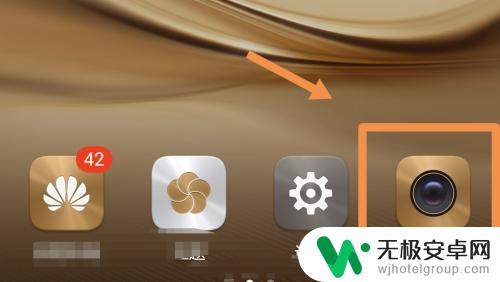
2.找到相机的设置功能,我的相机设置只要用手向右滑动屏幕就行。在设置里往下划找到长按快门。
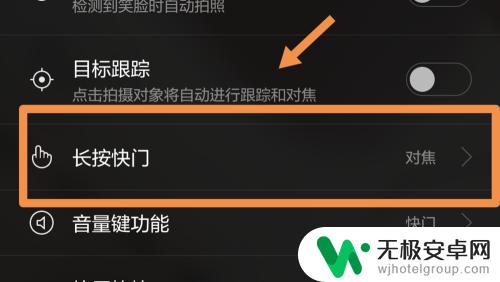
3.点击进去,里面有连拍和对焦的功能,选择连拍这个功能。
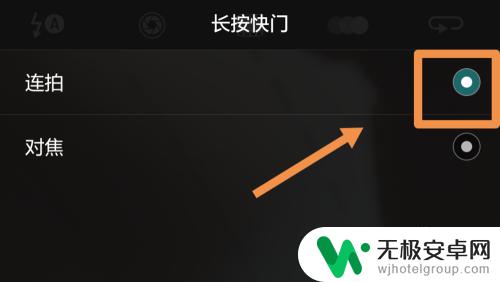
4.回到拍摄界面,把手机对准你要拍摄的画面,长按快门。
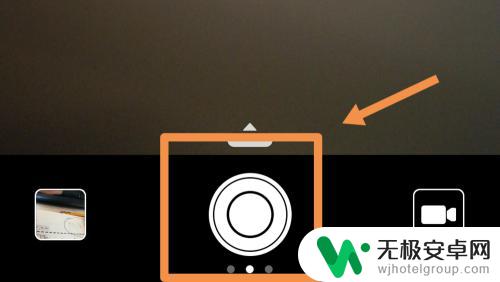
5.你会看到快门上会不断显示连续的数字,那是连拍的照片张数。拍好后点击相册找到你连拍的照片。你会看到连拍的照片组成了一个照片文件夹形式,点击这个文件标志。你就可以选择这组连拍照片中合适的照片。

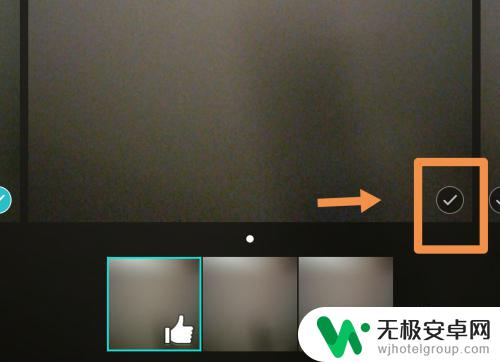
6.选择好了之后点击右上角的保存,选择全部保留或者仅保留所选图片就行了。
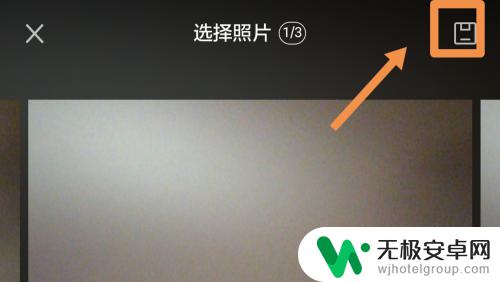
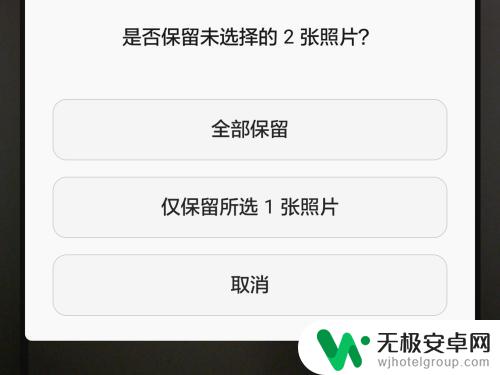
以上就是华为手机连拍怎么设置字体的全部内容,有需要的用户可以按照以上步骤进行操作,希望对大家有所帮助。











